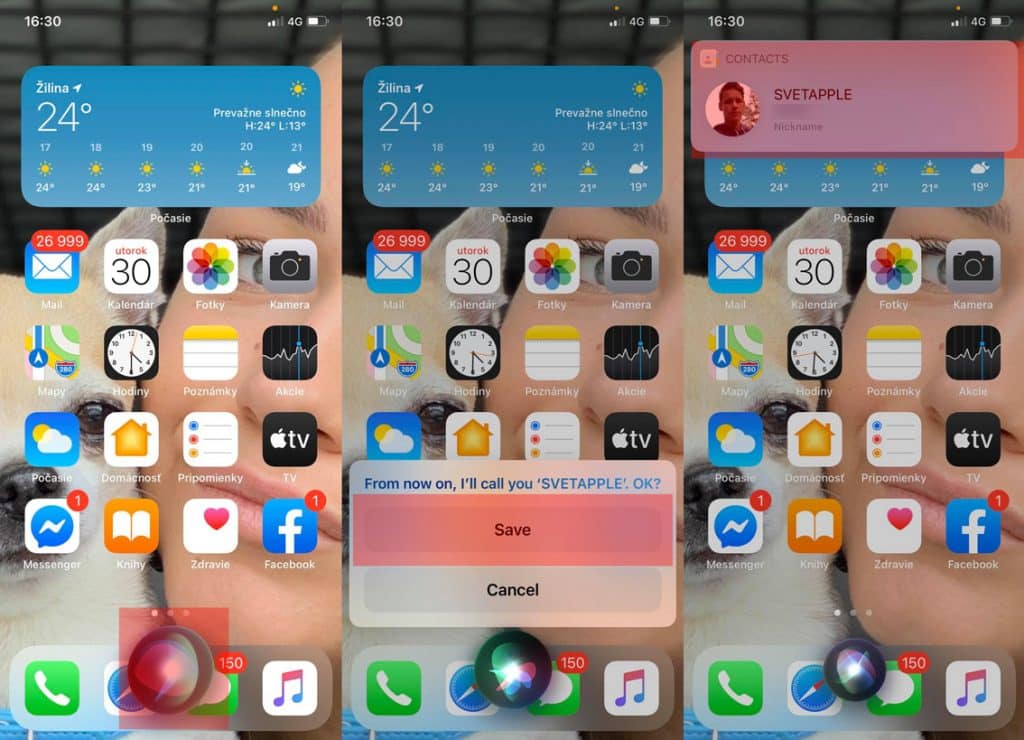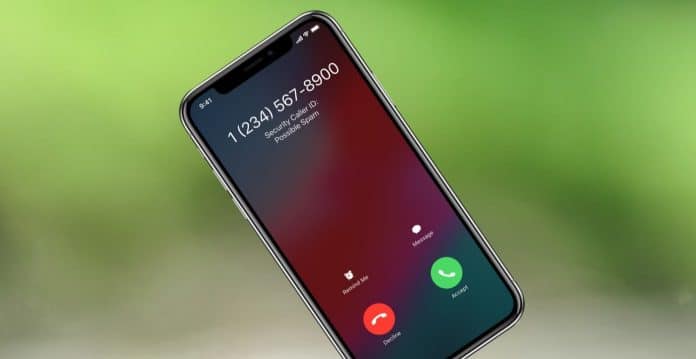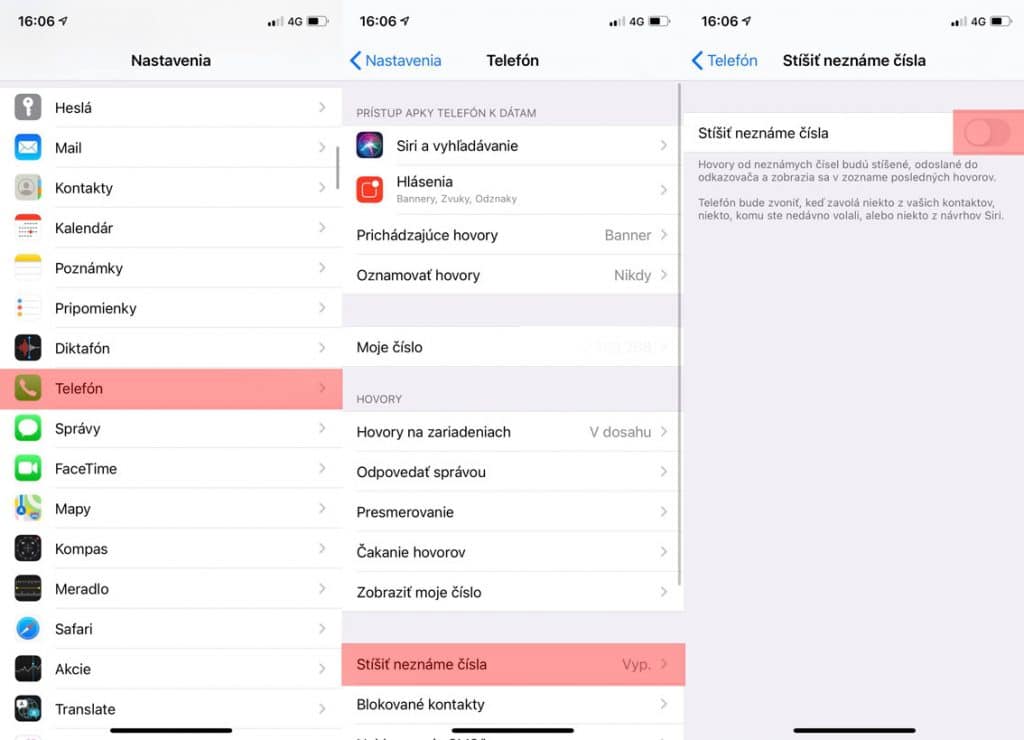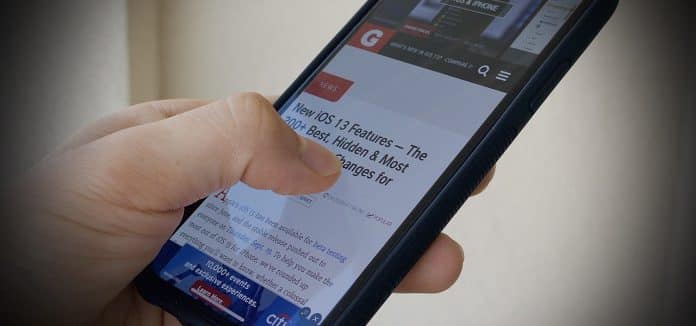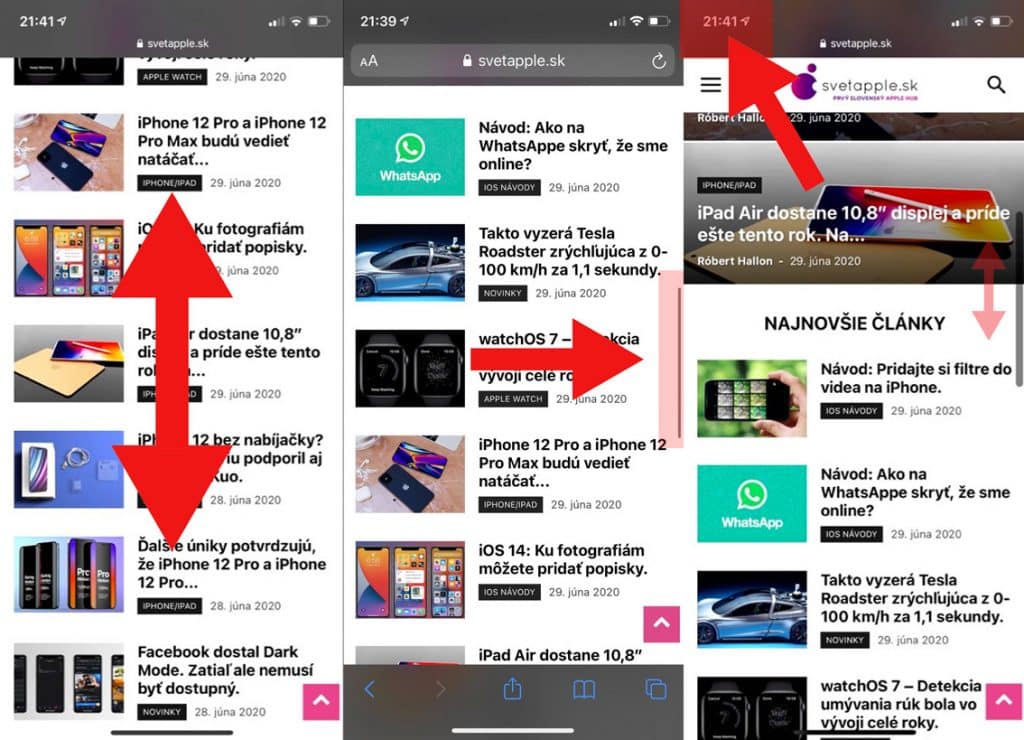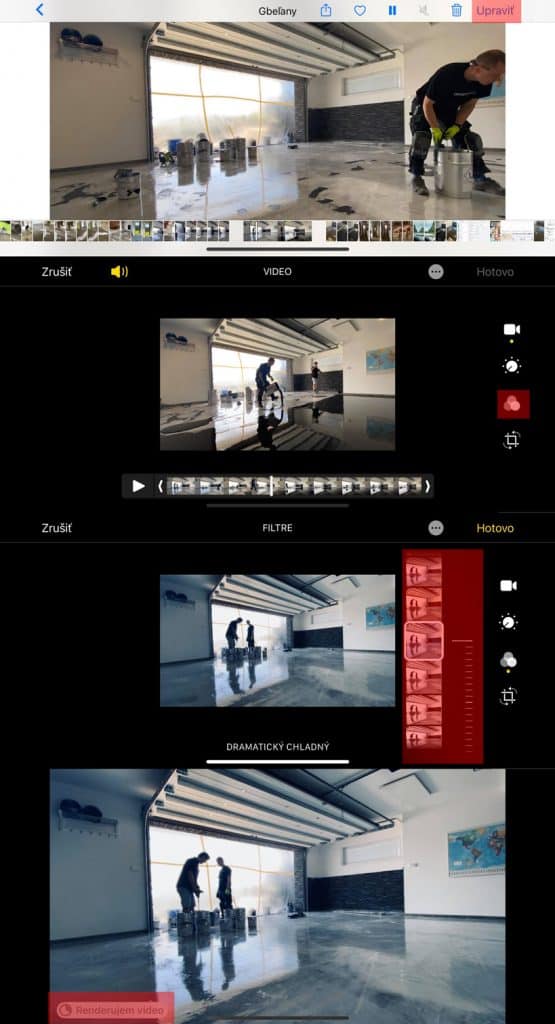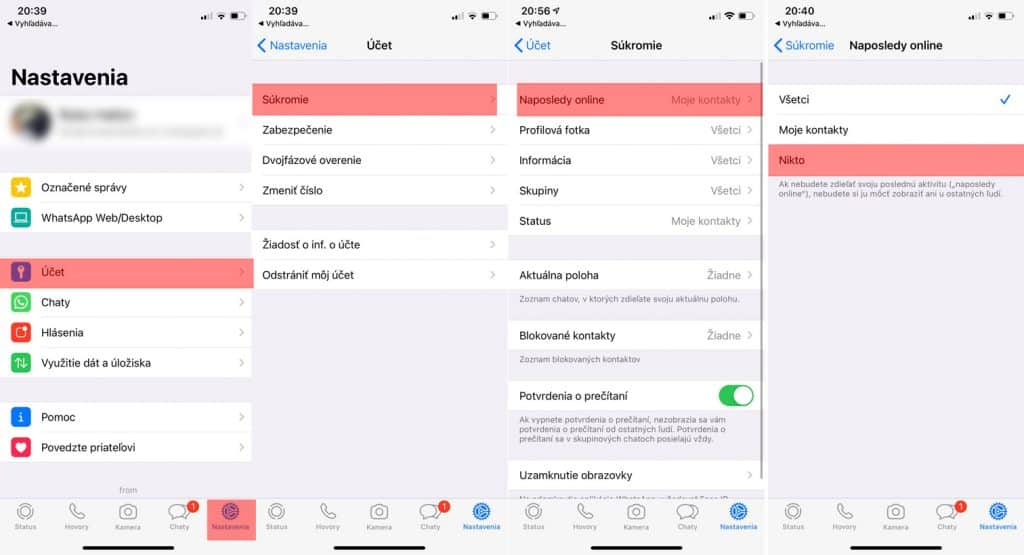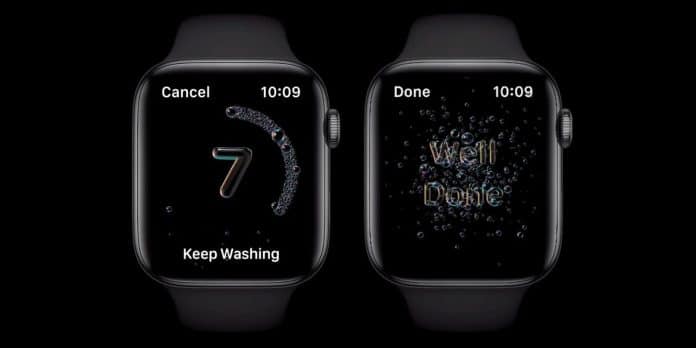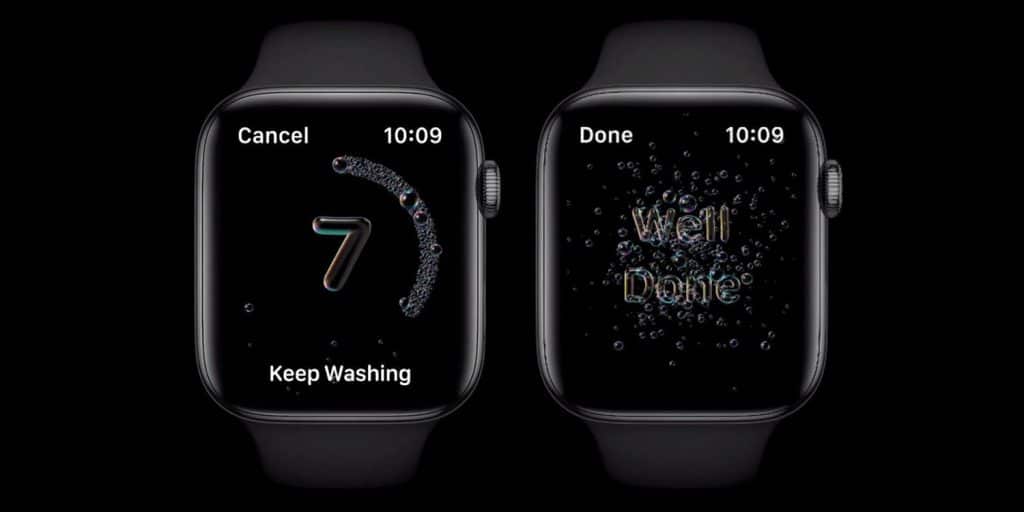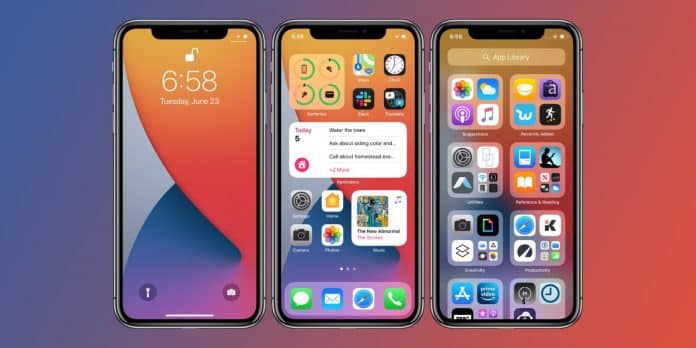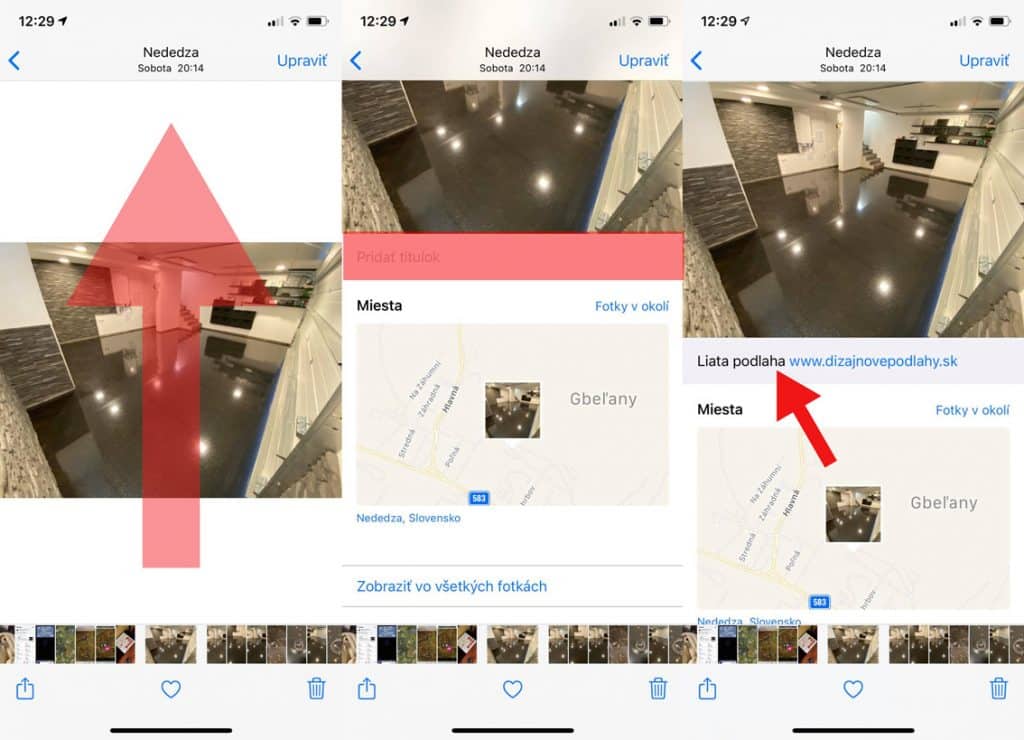Hlasový asistent od spoločnosti Apple sa za dlhé roky svojej existencie vyvinul neuveriteľným spôsobom. Nielen, že je oveľa inteligentnejší ale aj „prirodzenejší“, vďaka čomu vám nepripadá ako robot. Aj keď s ním môžete komunikovať stále len v cudzom jazyku, viete si tu prispôsobiť veľa vecí. Jednou z nich je napríklad aj oslovenie, ktoré bude používať. Pozrite sa ako na to, pomocou nášho návodu.
Oslovenie od Siri
Pokiaľ niekedy potrebujete jeho pomoc, je veľmi pravdepodobné, že vás oslovuje vašim menom. Ak si to ale neželáte, prípadne chcete aby vás Siri oslovila radšej prezývkou, zdrobneninou a podobne, viete si to zmeniť veľmi jednoduchým spôsobom. Aby ste to urobili, nemusíte dokonca ani odomykať svoje zariadenie. Postup ako na to nájdete nižšie…
Návod: Zmeňte si meno, akým vás oslovuje Siri na vašom iOS zariadení
- Spustite Siri (pomocou povelu „Hey Siri“ alebo tlačidla)
- Akonáhle je aktivovaná, zadajte jej povel „From now on call me (vaše meno, prezývka alebo akékoľvek slovo)“.
- Hlasový asistent si následne overí slovo a poskytne vám možnosť „Save“ alebo „Cancel“.
- Pokiaľ je všetko v poriadku, kliknite na tlačidlo „Save“.
- Hotovo, Siri vás od teraz bude oslovovať tak, ako si to sami prajete.